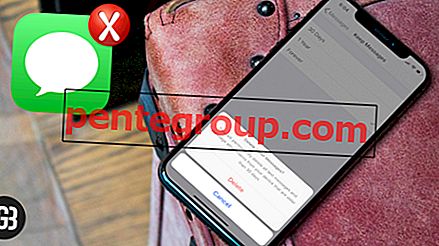Según los informes, bastantes usuarios no pueden configurar HomePod debido a problemas relacionados con HomeKit y Wi-Fi. Se dice que el error 6722 o una pantalla en blanco en blanco al configurar HomePod es el problema más común.
El problema de configuración parece ser causado por la configuración de HomeKit con errores. Aunque podría haber otros culpables también. Hemos tratado de investigar todos los posibles villanos que podrían estar impidiéndole configurar su HomePod y hemos mencionado soluciones que podrían ser útiles para solucionar el problema. Por lo tanto, no pierda más tiempo, pruébelos y díganos cuál hizo clic para usted.

Cómo reparar el error 6722 o la pantalla en blanco en blanco al configurar HomePod
Antes de seguir adelante:
- Asegúrese de que su iPhone o iPad ejecute iOS 11.2.5 o posterior.
- Debes tener iCloud Keychain habilitado en tu dispositivo iOS. Configuración → Banner de ID de Apple → iCloud → Llavero → Llavero de iCloud.
- La autenticación de dos factores también debe configurarse para su ID de Apple.
Apague / encienda Wi-Fi y Bluetooth en su dispositivo iOS
Un truco simple que puede tratar de deshacerse de este problema es apagar / encender Wi-Fi y Bluetooth. Vaya a Configuración → Wi-Fi / Bluetooth y desactívelos. Luego, reinicie su dispositivo. Luego, encienda los interruptores Wi-Fi y Bluetooth.
Deje que la aplicación de inicio se cargue durante 30 minutos o más
Si se ha ocupado adecuadamente de todos los requisitos básicos y todavía ve "Carga de accesorios y escenas", Apple sugiere dejar que la aplicación Home se cargue durante 30 minutos o más hasta que aparezca una opción para borrar y restablecer la aplicación.
Aunque es realmente frustrante esperar tanto tiempo para obtener la opción de borrar, vale la pena seguir los consejos. Por lo tanto, asegúrese de dejar la aplicación abierta hasta que aparezca el menú de reinicio.
Restablece tu HomePod manualmente
Si el primer truco no funcionó, intente restablecer su HomePod manualmente.
Paso 1. Desenchufe el HomePod y luego vuelva a enchufarlo.
Paso 2. Mantenga presionada la parte superior de HomePod.
Ahora, la luz blanca giratoria se volverá roja. Debe seguir presionando hasta que escuche tres pitidos.
Echa un vistazo a la conexión Wi-Fi
Debe tener una conexión Wi-Fi fuerte mientras configura el altavoz inteligente. Una conexión wifi deficiente puede estar obstruyendo el proceso de configuración. Además, asegúrese de que su dispositivo iOS esté conectado a una red Wi-Fi personal WPA / WPA2.
El altavoz inteligente no es compatible con redes públicas o de suscripción con requisitos de inicio de sesión. Tampoco funciona con implementaciones de estilo empresarial, utilizando 802.1x.
Vaya a esta guía completa para resolver el problema de Wi-Fi en iOS 11 o posterior.
Cerrar sesión en iCloud y volver a iniciar sesión
Este truco ha funcionado para algunos usuarios. Por lo tanto, no debes dejar esta piedra sin remover.
Paso 1. Abra la aplicación Configuración en su dispositivo iOS.
Paso 2. Toque el banner de ID de Apple .
Paso 3. Toque Cerrar sesión e ingrese sus contraseñas.
Luego, reinicie su dispositivo iOS y luego inicie sesión en su cuenta de iCloud.
Restablecer accesorios HomeKit
¿Aún no tienes suerte? Es hora de tomar una decisión difícil y restablecer sus accesorios HomeKit.
Paso 1. Abra la aplicación Inicio en su dispositivo iOS y toque la pestaña Inicio.
Paso 2. Ahora, toca la pequeña flecha en la esquina superior derecha.
Paso 3. A continuación, debe desplazarse hasta la parte inferior y tocar Eliminar inicio.
Etapa 4. A continuación, toque Eliminar para confirmar.
Nota: en algunos casos, es posible que deba reiniciar cada uno de sus accesorios. Para hacerlo, busque un botón en el accesorio. Para obtener más ayuda, puede consultar el manual o contactar al fabricante.
Terminando:
Con suerte, ha podido resolver los problemas de configuración en el altavoz siguiendo las soluciones anteriores. ¿Cuál de ellos hizo clic para ti?
Si ninguno de ellos pudo resolver el problema, póngase en contacto con el Soporte técnico de Apple para obtener ayuda.
Es posible que desee leer estas publicaciones también:
- HomePod no responde
- Error de configuración de HomePod 301003 Error
- Bluetooth no funciona en iOS 11
- La transferencia no funciona en iPhone y iPad
¿Te gusta esta guía de solución de problemas? Descargue nuestra aplicación y manténgase conectado con nosotros a través de Facebook, Twitter y Google Plus para leer más de estos artículos.